Зеркально отразите экран Android в Linux с помощью этого бесплатного инструмента
Ищете способ легко отразить экран вашего телефона Android на рабочем столе Linux? Я нашел инструмент, который позволяет вам это сделать. Лучшая часть? Это бесплатно и без каких-либо условий. Это называется scrcpy. Давайте изучим его и увидим его потенциал в этом руководстве.
Что такое scrcpy?
scrcpy (произносится как «копия экрана») — это легкий инструмент с открытым исходным кодом, который позволяет вам зеркально отображать и управлять вашим устройством Android непосредственно с вашего компьютера. Он поддерживает Windows, macOS и Linux, но особенно популярен среди пользователей Linux благодаря своей простоте и универсальности. scrcpy использует Android Debug Bridge (ADB) для установления соединения между вашим устройством Android и вашим компьютером.
Этот инструмент использует возможности Android по трансляции экрана для кодирования экрана вашего устройства в видеопоток H.264. Этот поток отправляется на ваш компьютер через USB (или Wi-Fi для расширенных настроек). Круто то, что scrcpy перенаправляет ввод с клавиатуры и мыши с вашего компьютера на ваше устройство Android, позволяя вам беспрепятственно взаимодействовать с зеркальным экраном. Несмотря на небольшой вес, scrcpy очень эффективен, предлагая низкую задержку, высокую частоту кадров и поддержку разрешения 1920×1080 или выше.
Установка scrcpy в Linux
Программы для Windows, мобильные приложения, игры - ВСЁ БЕСПЛАТНО, в нашем закрытом телеграмм канале - Подписывайтесь:)
Для демонстрации я использую Ubuntu 24.04 LTS. Однако я поделюсь инструкциями для других дистрибутивов Linux, если это применимо. Сначала вам нужно установить scrcpy в Linux.
Если вы используете Arch Linux или производную от Arch, установите его из менеджера пакетов с помощью этой команды:
pacman -S scrcpy
Пользователи Fedora должны использовать эту команду:
dnf copr включить zeno/scrcpy && dnf установить scrcpy
В Gentoo Linux используйте:
выйти из тупика
Если вы используете Debian, Ubuntu или их производные, вы можете установить их с помощью Snap:
моментальная установка scrcpy
Получение scrcpy в Debian/Ubuntu без привязки
Если вы не хотите использовать Snap в системе на базе Debian или Ubuntu, имейте в виду, что не рекомендуется использовать официальный пакет APT для установки scrcpy, поскольку пакет слишком старый. Вместо этого вы можете использовать предоставленный сценарий установки. Сначала обновите свою систему:
обновление sudo apt
Затем установите эти зависимости:
sudo apt install ffmpeg libsdl2-2.0-0 adb wget \
gcc git pkg-config meson ninja-build libsdl2-dev \
libavcodec-dev libavdevice-dev libavformat-dev libavutil-dev \
libswresample-dev libusb-1.0-0 libusb-1.0-0-dev
После этого клонируйте их репозиторий GitHub и запустите скрипт установки:
git клон https:
компакт-диск Scrcpy
./install_release.sh
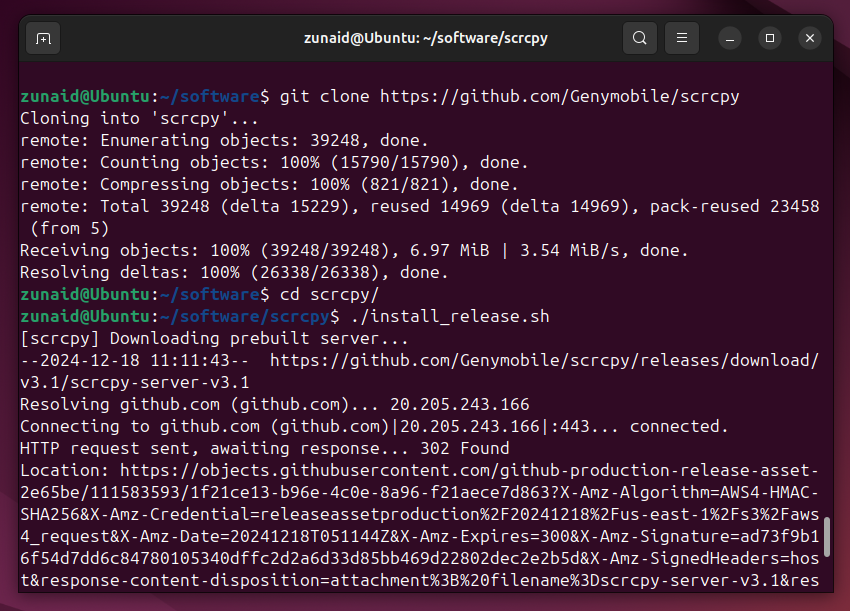
После успешной установки проверьте версию, выполнив:
scrcpy —версия
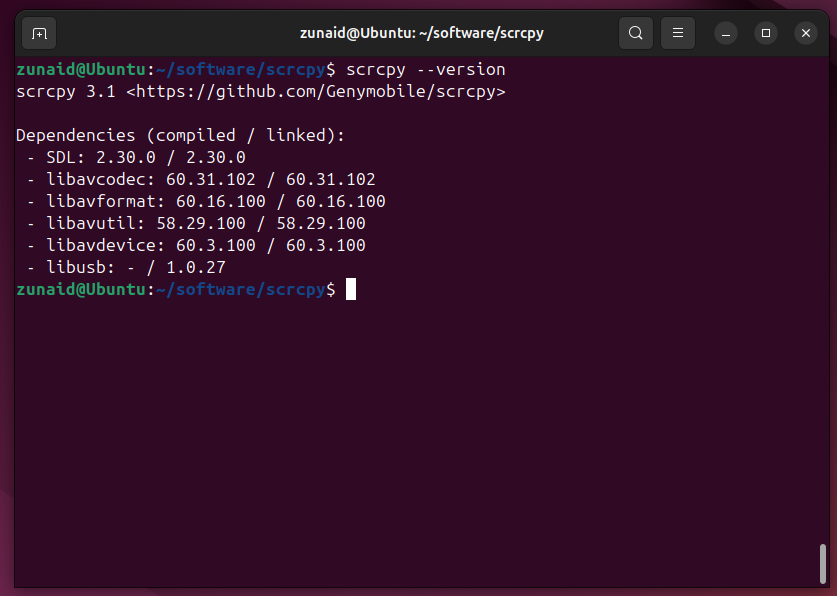
Это подтверждает, что наша установка прошла успешно. Если вам нужно обновлять scrcpy при каждом выходе новой версии, снова извлеките содержимое из репозитория GitHub и запустите сценарий установки:
мерзавец тянуть
./install_release.sh
Зеркальное отображение Android в Linux через USB
Сначала подключите телефон Android к устройству Linux с помощью USB-кабеля. Обязательно включите отладку по USB на Android, если вы еще этого не сделали.
Если вы используете Linux на своем голом устройстве, ваш телефон должен немедленно подключиться к рабочему столу. Однако если вы используете виртуальную машину, вам необходимо включить устройство из меню USB. В VirtualBox перейдите в «Устройства» > «USB». Отметьте галочкой свое имя телефона.
Чтобы подтвердить соединение, запустите эту команду adb в своем терминале:
устройства adb

Мы успешно подключили устройство. Чтобы отразить экран Android на устройстве Linux, запустите:
мусор

Вы можете использовать мышь для управления телефоном Android. Нажмите на приложение, чтобы открыть его, или прокрутите, чтобы изменить окно. Правая кнопка мыши работает как кнопка «Назад». Кнопка среднего клика действует как кнопка «Домой». Существует множество других полезных сочетаний клавиш, которые позволяют лучше управлять мышью и клавиатурой.
Если к вашему устройству Linux одновременно подключено несколько устройств, вы можете указать, какое из них следует зеркалировать, четырьмя способами:
1. Передача серийного номера телефона в качестве аргумента. Серийный номер можно найти в настройках устройства.
scrcpy —serial=example_serial_number
2. Зеркальное отображение телефона, подключенного через USB (работает, когда по кабелю подключено только одно устройство)
scrcpy —select-usb
3. Зеркальное отображение телефона, подключенного через TCP/IP (работает, когда этим методом подключено только одно устройство)
scrcpy —select-tcpip
4. Передача IP-адреса телефона в качестве аргумента, если он прослушивает TCP/IP.
scrcpy —tcpip=192.168.1.1:5555
Беспроводное зеркалирование Android в Linux
Если вы не хотите иметь проблемы с кабелем, вы также можете настроить scrcpy для беспроводного зеркалирования экрана вашего телефона Android. Для этого оба устройства должны находиться в одной сети Wi-Fi. Сначала подключите телефон к рабочему столу Linux с помощью USB-кабеля. Убедитесь, что он распознан adb:
устройства adb
Затем включите беспроводную отладку на своем телефоне, выполнив следующую команду:
adb tcpip 5555
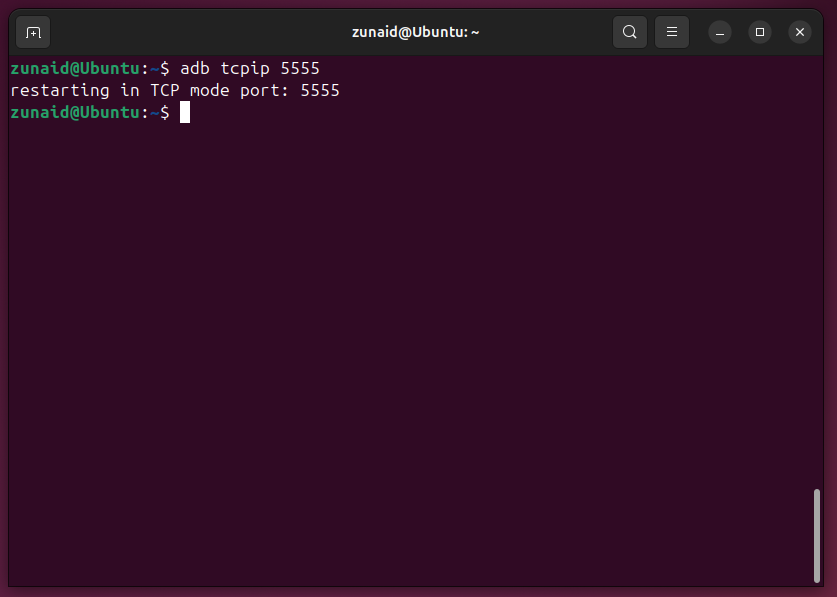
Теперь отключите телефон от USB-кабеля. Найдите IP-адрес вашего телефона. Найти его можно в настройках телефона или настройках Wi-Fi. Я использую устройство Samsung, поэтому в моем случае мне пришлось перейти в «Настройки» > «О телефоне» > «Информация о состоянии», чтобы найти IP-адрес.

Как только вы найдете IP-адрес, запустите эту команду в терминале:
adb Connect IP.адрес.телефона: 5555
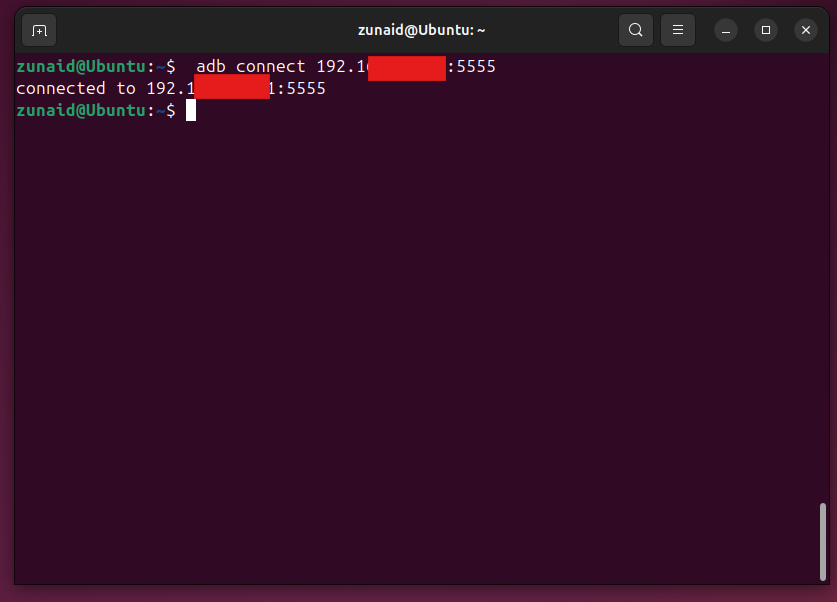
Если все в порядке, запустите scrcpy для беспроводного зеркалирования экрана Android:
мусор
Вы должны увидеть экран вашего телефона на рабочем столе, даже если он не подключен через USB. В зависимости от вашего интернет-соединения вы можете заметить снижение производительности или большую задержку при беспроводном соединении, чем при проводном соединении. Лично я предпочитаю беспроводное зеркалирование, поскольку мне не приходится иметь дело с кабелями.
Вот что еще вы можете сделать с scrcpy
scrcpy — это гораздо больше, чем просто инструмент для зеркалирования экрана Android. Вы можете записывать экран Android, использовать камеру телефона, воспроизводить звук на рабочем столе и управлять взаимодействием с телефоном Android через scrcpy. Давайте быстро пройдемся по некоторым функциям, которые могут показаться вам интересными.
Вы можете изменить некоторые настройки видеопотока, который вы пересылаете со своего телефона Android, например размер экрана, скорость передачи данных, кодек и частоту кадров.
scrcpy —max-size=1024
мусор
мусор
мусор
Если вы хотите отразить камеру вашего телефона вместо экрана, запустите:
scrcpy —video-source=камера
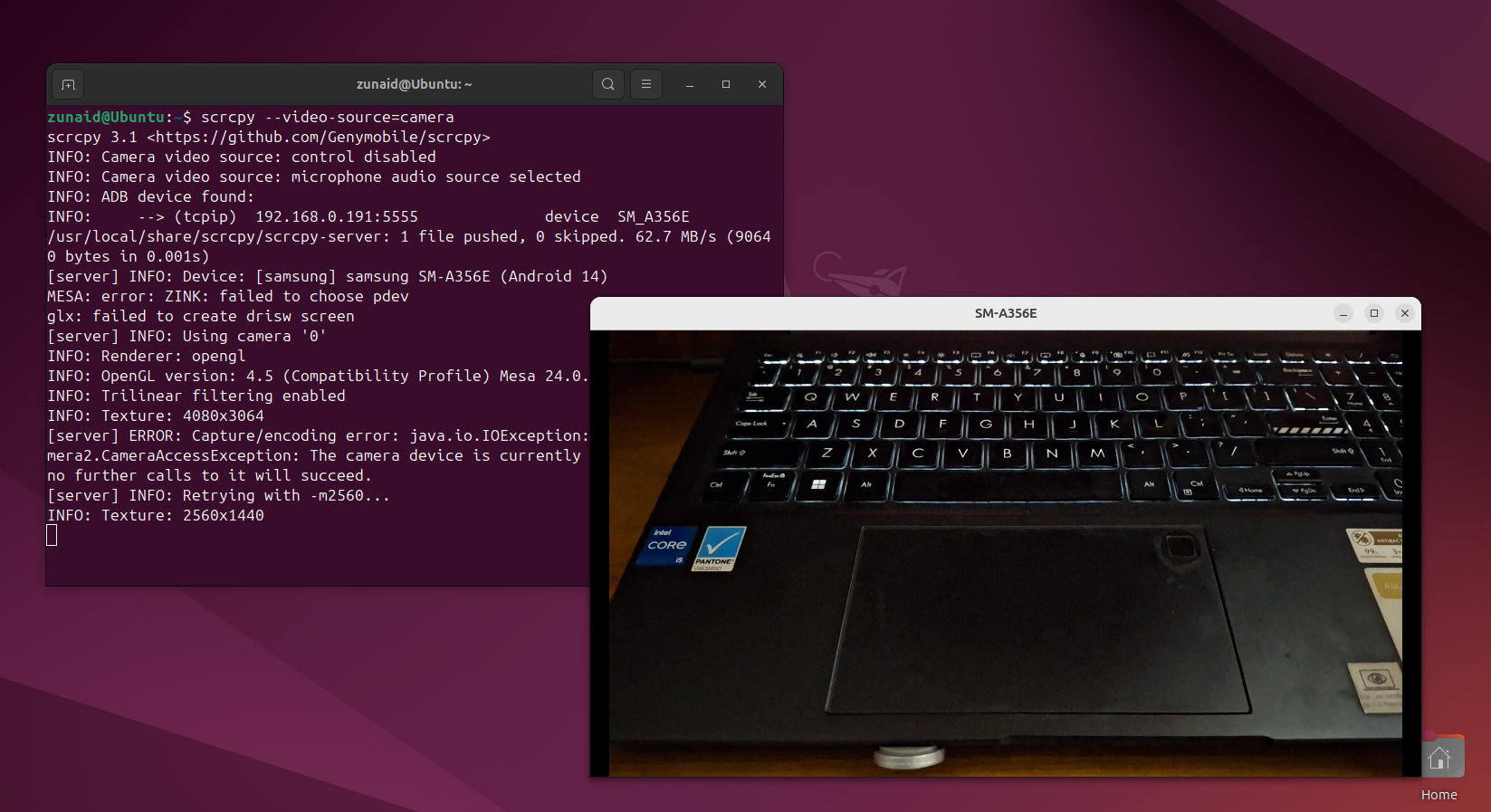
Что касается звука, то если вы зеркалируете дисплей, по умолчанию выводимый звук вашего телефона будет воспроизводиться на рабочем столе. Если вы зеркально отображаете камеру, звук с микрофона вашего телефона будет воспроизводиться на рабочем столе. Вы можете выбрать, какой источник звука использовать, или полностью отключить его.
scrcpy —audio-source=микрофон
scrcpy —video-source=камера —no-audio
Если вы хотите записать зеркалируемое видео и аудио, запустите:
мусор
scrcpy —no-audio —record=file.mp4
scrcpy —no-video —audio-codec=raw —record=file.wav
Еще одна особенность, которая привлекла мое внимание, — это виртуальный дисплей. По сути, вы можете создать больше дисплеев и отразить их на рабочем столе, не обязательно зеркально отображая экран телефона. Например, вы можете сделать так, чтобы один дисплей дублировал экран телефона, а на другом, виртуальном дисплее, отображалось приложение. Если, например, вы хотите запустить VLC на виртуальном дисплее, запустите:
scrcpy —new-display=1920×1080 —start-app=org.videolan.vlc

Аналогично, вы можете запустить столько новых виртуальных дисплеев, сколько пожелаете.
Для Android доступно множество инструментов зеркалирования экрана. Тем не менее, scrcpy является бесплатным, с открытым исходным кодом и содержит множество мощных функций, что делает его главным претендентом. Если вы хотите узнать больше об этом инструменте, запустите man scrcpy на своем терминале или посетите официальную документацию.
Программы для Windows, мобильные приложения, игры - ВСЁ БЕСПЛАТНО, в нашем закрытом телеграмм канале - Подписывайтесь:)
